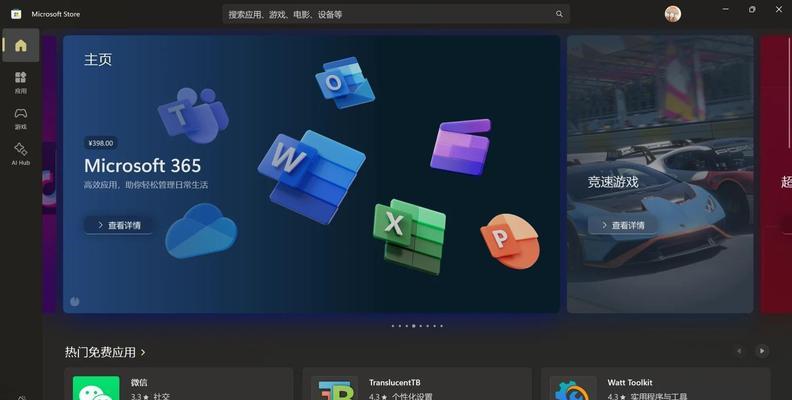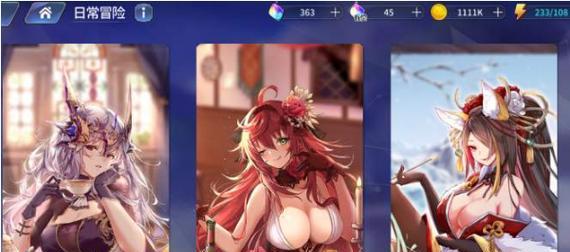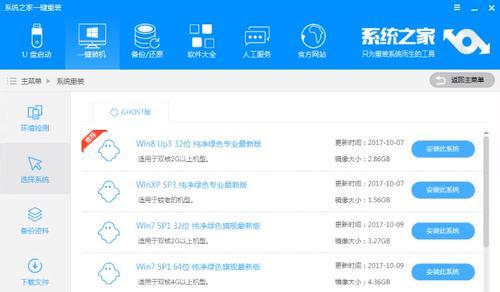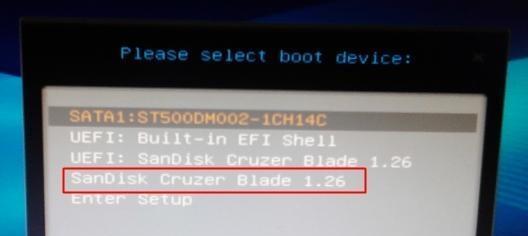随着科技的不断发展,固态硬盘(SSD)的使用越来越普及。将操作系统安装到SSD可以极大地提升计算机的性能和响应速度。本文将为您介绍如何将操作系统安装到SSD,并提供一些有用的技巧和建议。
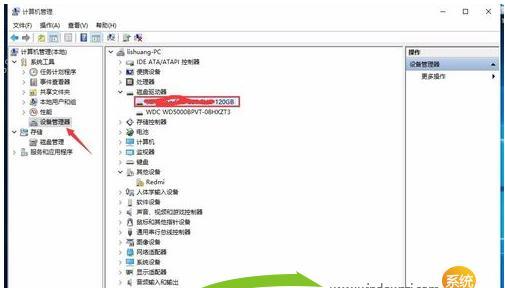
选择合适的SSD
在选择SSD时,首先要考虑容量和价格。根据个人需求选择合适的容量,建议至少选择128GB以上的SSD。同时,注意选择可靠的品牌和型号,以确保稳定性和耐用性。
备份重要数据
在安装操作系统之前,务必备份重要数据。将数据保存在外部硬盘或云存储中,以免丢失。
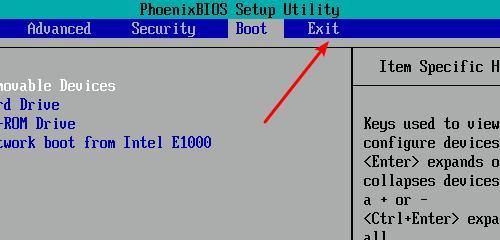
下载操作系统安装镜像文件
从官方网站或合法渠道下载操作系统的安装镜像文件。确保下载的镜像文件完整且无损坏。
创建启动盘
使用专业的软件工具,如Rufus或UNetbootin,将下载好的镜像文件写入U盘或DVD,创建一个可启动的安装介质。
BIOS设置
将SSD安装到计算机上,并进入BIOS设置界面。将启动顺序设置为U盘或DVD,确保计算机能从安装介质启动。
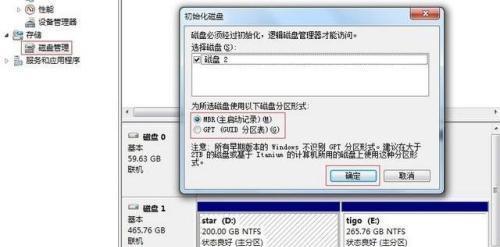
开始安装
重启计算机,从U盘或DVD启动。按照屏幕提示进行操作系统的安装。在安装选项中选择“自定义”或“高级”,以便选择将操作系统安装到SSD上。
分区设置
在自定义安装选项中,选择SSD作为操作系统的安装目标,并进行分区设置。建议将SSD分为两个分区,一个用于操作系统,一个用于数据存储。
等待安装完成
根据计算机性能和操作系统版本的不同,安装过程可能需要一段时间。耐心等待安装过程完成,期间不要关闭计算机或干扰操作。
系统优化
安装完成后,进行一些系统优化操作。如关闭不必要的自启动程序、禁用磁盘碎片整理等,以提升系统的响应速度和稳定性。
安装驱动程序
安装完操作系统后,及时更新并安装最新的硬件驱动程序。通过更新驱动程序可以提升硬件的兼容性和性能。
安装常用软件
安装一些常用的软件,如浏览器、办公套件、媒体播放器等。同时也可以考虑安装一些系统优化软件,以进一步提升系统性能。
恢复备份数据
在安装完软件后,将之前备份的数据恢复到相应的文件夹中。确保重要数据能够正常访问和使用。
测试系统性能
安装完成后,进行系统性能测试。可以使用一些专业的软件来测试SSD的读写速度和操作系统的响应时间。
定期维护与更新
定期进行系统维护,如清理临时文件、更新操作系统和软件等。这样可以保持系统的稳定性和性能。
通过将操作系统安装到SSD上,可以显著提升计算机的性能和响应速度。同时,合理选择硬件和进行系统优化也是保证系统稳定性和性能的关键。希望本文能对您有所帮助,祝您安装顺利!